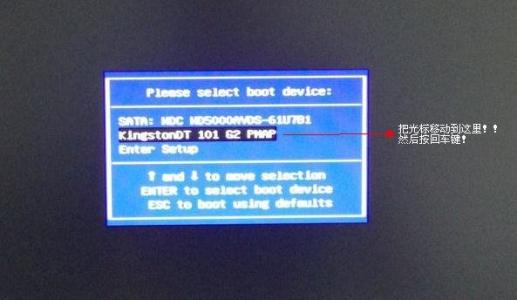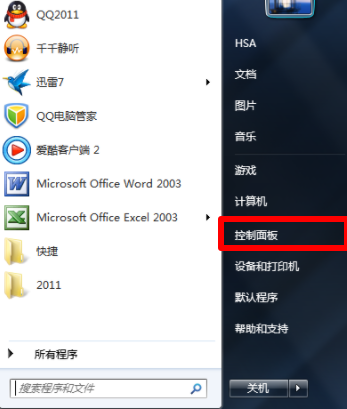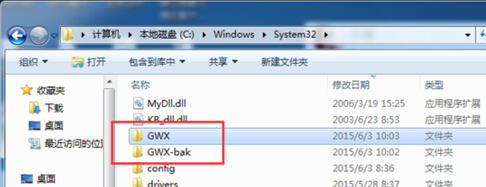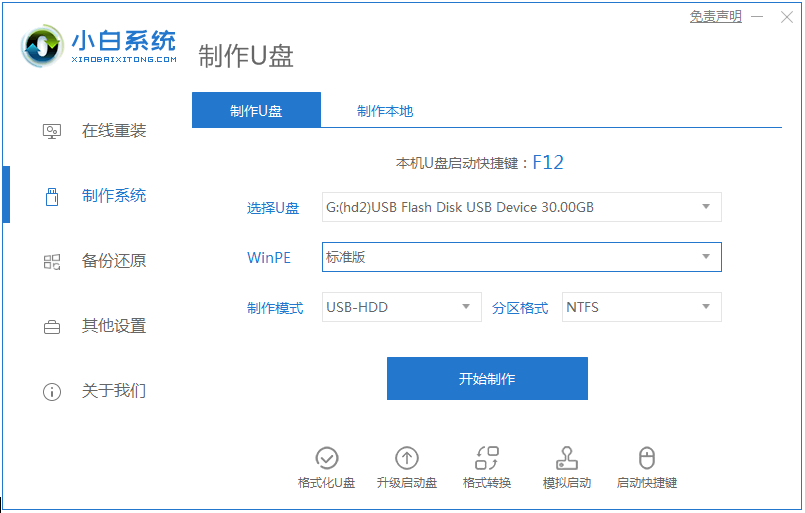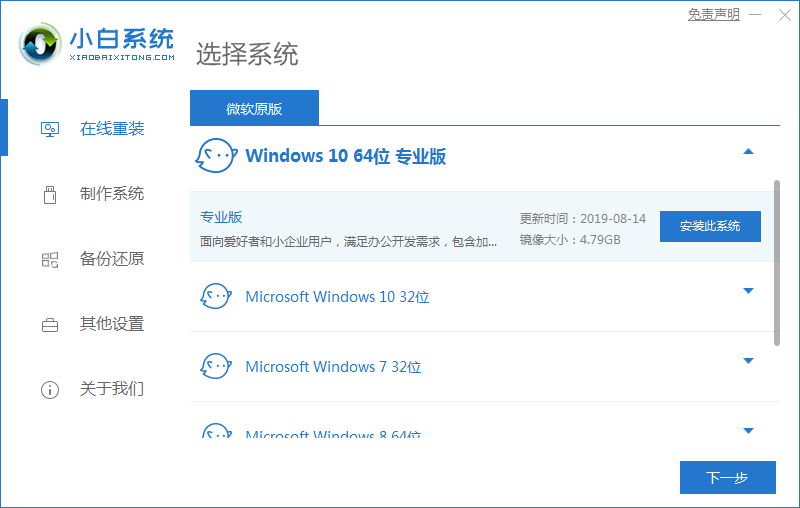- 编辑:飞飞系统
- 时间:2024-07-12
当电脑系统出现故障、死机、蓝屏或者中毒时,很多人都会使用U盘来重装系统。 U盘重装最关键的一步就是进入BIOS,设置U盘启动。如果你不知道如何进入bios,那么小编就带领你探索一下win10中如何进入bios重装系统。
U盘装系统必备工具:
1、空U盘,win10 32位系统需要4G容量,win10 64位系统需要8G容量。
2. 一台功能正常、连接互联网的计算机。
3. 下载安装大师软件。然后用这个软件将U盘制作成U盘启动盘。此步骤请参考:初学者制作win10 U盘启动盘教程。
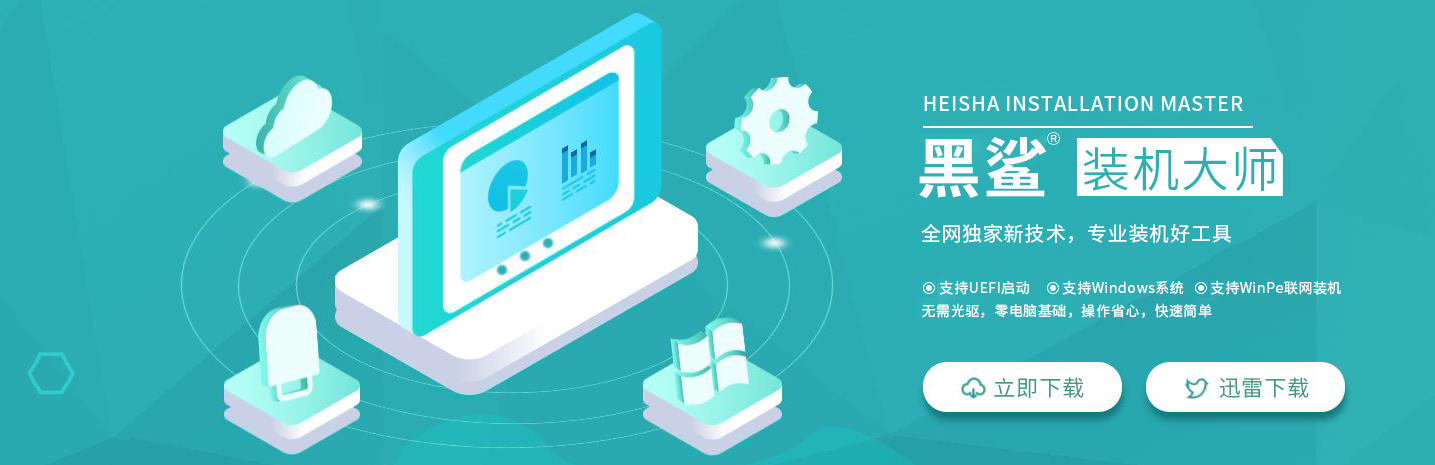
win10进入bios详细步骤:
1、完成以上准备工作后,现在根据故障电脑的类型和品牌,打开官网查询对应的USB启动快捷键。
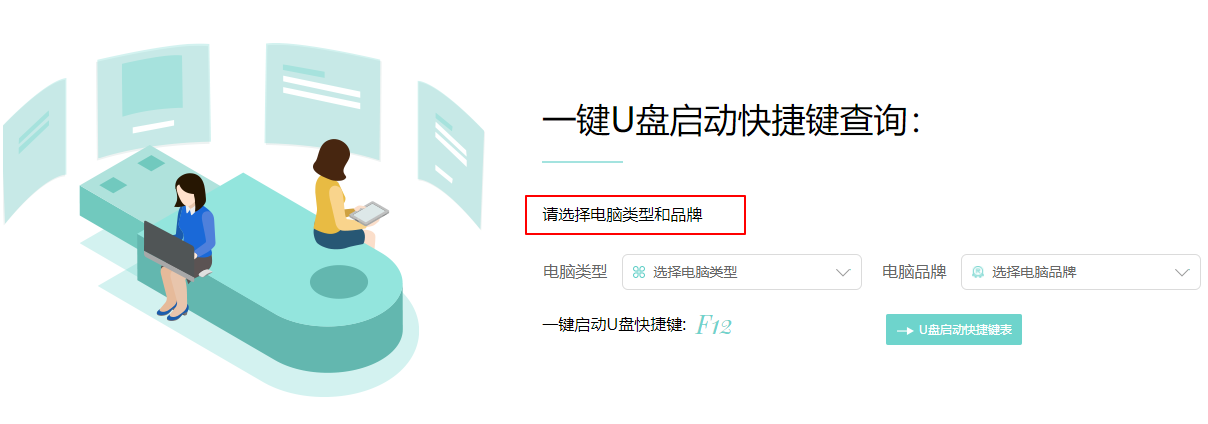
2、然后拔出准备好的U盘插入故障电脑。按住电源按钮启动计算机。看到启动LOGO界面后,重复按查询到的U盘启动快捷键,直至进入BIOS设置界面。在此界面中,我们选择已识别的U盘选项(一般带有usb字样或U盘品牌的英文名称),然后按回车键。

win10重装系统步骤:
1、通过以上步骤,我们将电脑设置进入BIOS,设置为从U盘启动。接下来是重装系统的步骤。进入主菜单界面后,选择第一项,按Enter键。
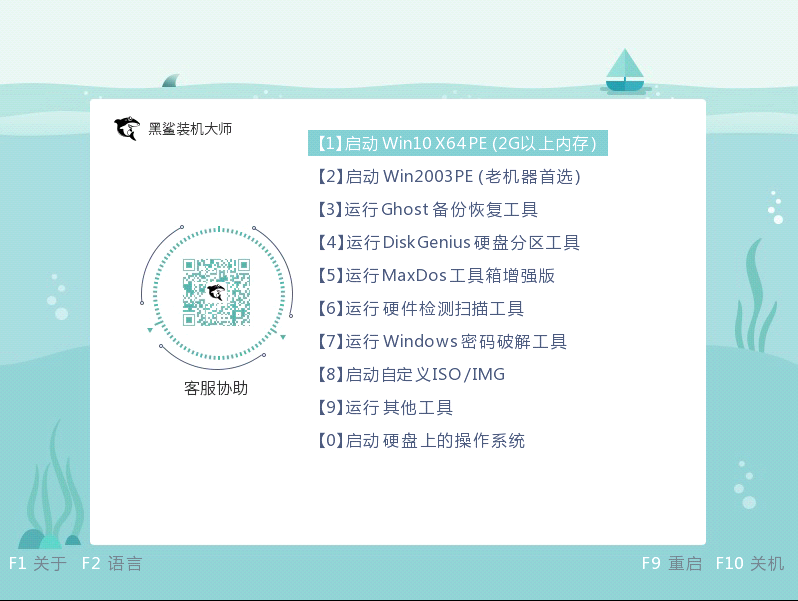
2.我们现在进入PE系统。直接选择U盘中的win10系统文件,点击“安装”。
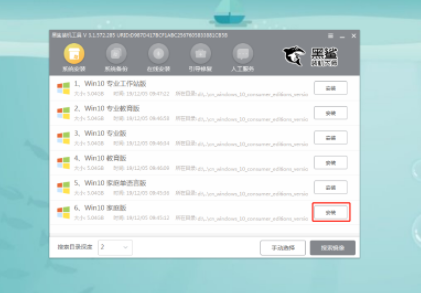
3、选择系统文件的安装路径后,即可“开始安装”系统,在弹出的窗口中单击“确定”。
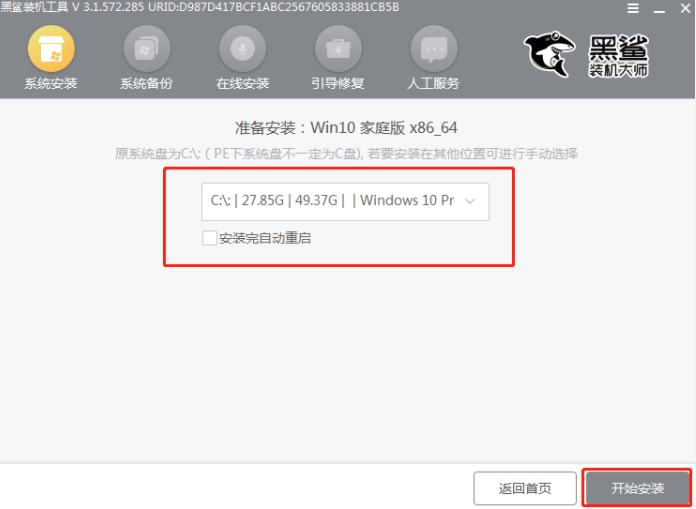
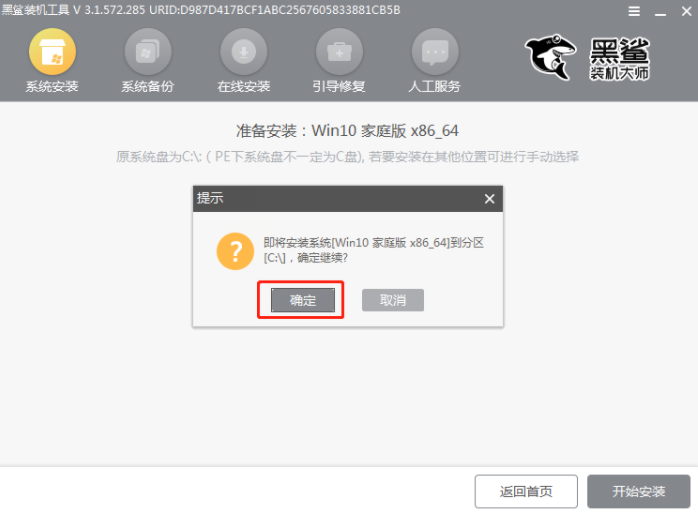
4.完成上一步后,开始安装系统。安装完成后,单击“立即重新启动计算机”。
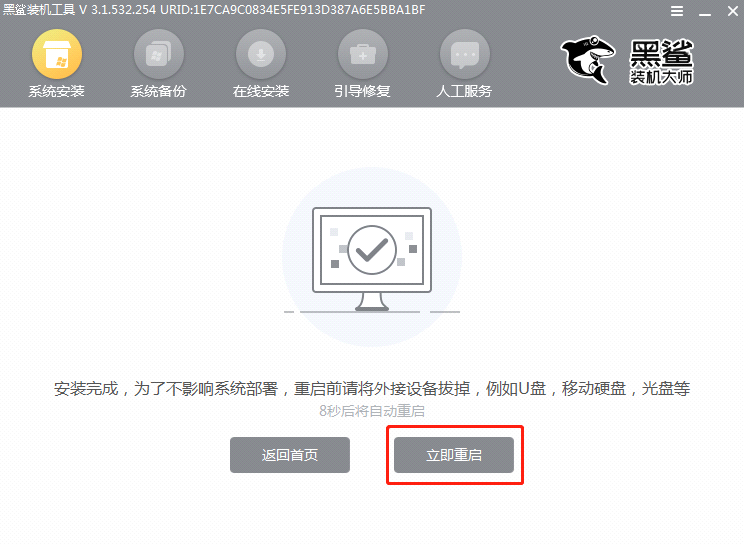
5、多次重启电脑进行部署安装,最终进入win10桌面,系统重装完成。
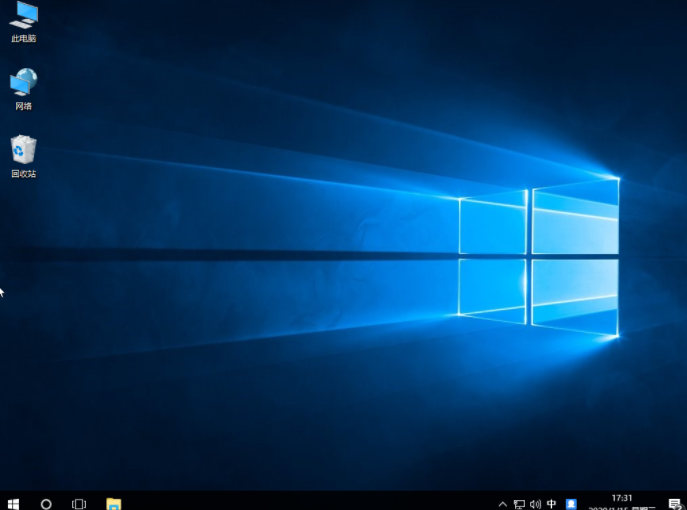
至此,Win10如何进入BIOS重装系统呢?这里已经探讨了Win10中进入BIOS的详细步骤。我希望本教程可以帮助您。